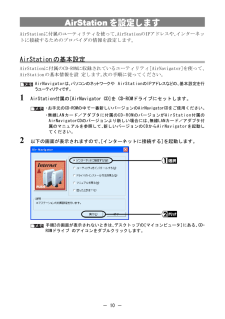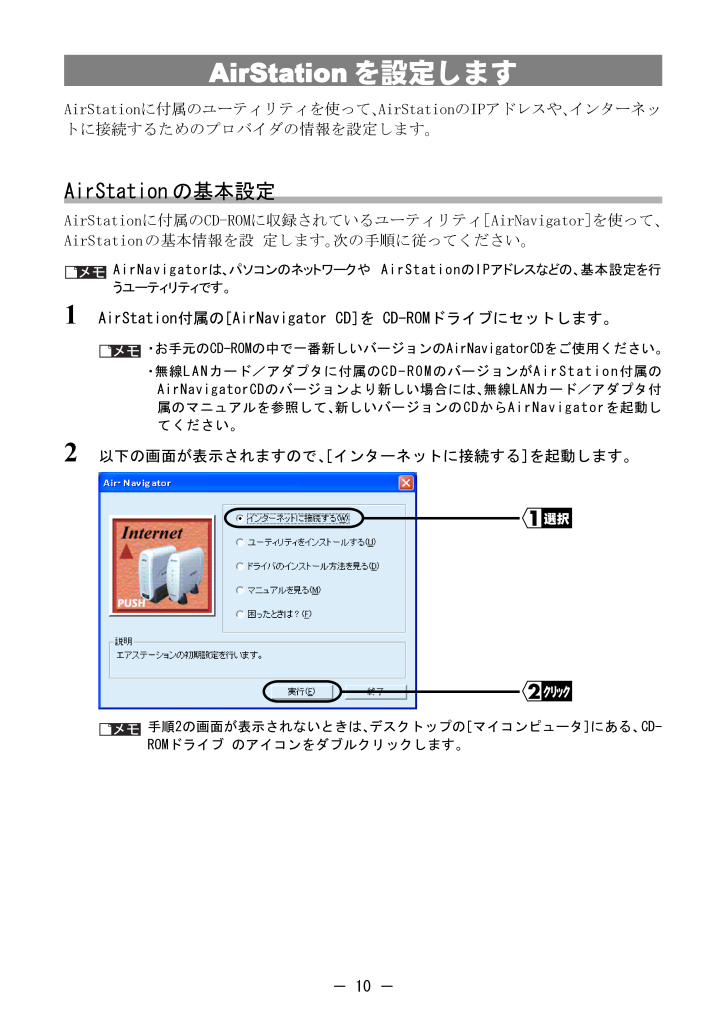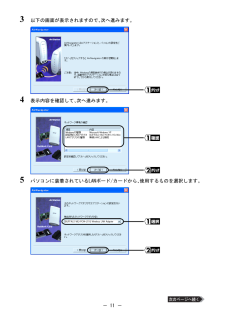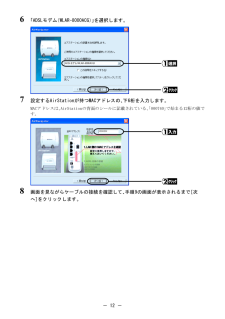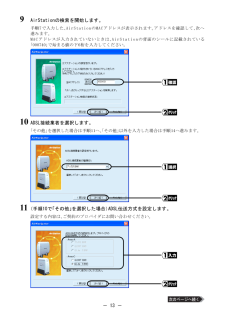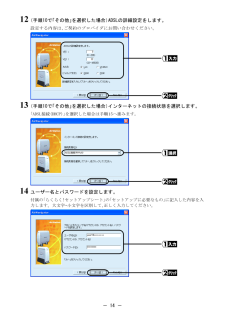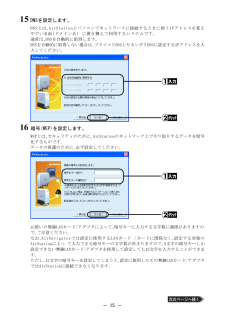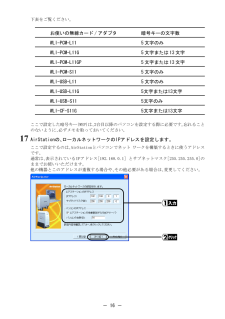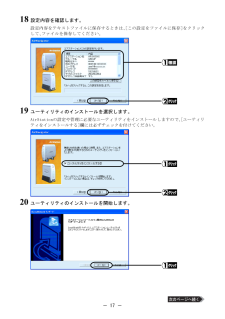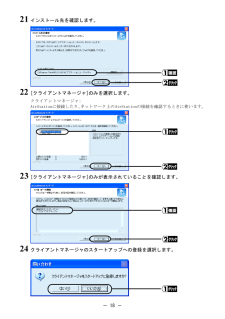- 10 -AirStationを設定しますAirStationに付属のユーティリティを使って、 AirStationのIPアドレスや、インターネットに接続するためのプロバイダの情報を設定します。AirStationの基本設定AirStationに付属のCD-ROMに収録されているユーティリティ [AirNavigator]を使って、AirStationの基本情報を設 定します。次の手順に従ってください。AirNavigatorは、パソコンのネットワークや AirStationのIPアドレスなどの、基本設定を行うユーティリティです。1 AirStation付属の[AirNavigator CD]を CD-ROMドライブにセットします。・お 手 元 のCD-ROMの中で一番新しいバージョンの AirNavigatorCDをご使用ください。・無 線LANカード/アダプタに付属の CD-ROMのバージョンがAirStation付属のAirNavigatorCDのバージョンより新しい場合には、 無線LANカード/アダプタ付属のマニュアルを参照して、 新しいバージョンのCDからAirNavigatorを起動してください。2 以下の画面が表示されますので、 [インターネットに接続する] を起動します。手順2の画面が表示されないときは、 デスクトップの [マイコンピュータ] にある、CD-ROMドライブ のアイコンをダブルクリックします。